Cara Mengubah Akun Google Default Anda di Android
Kiat & Trik Android / / August 04, 2021
Iklan
Kita semua tahu perangkat Android dan Google berjalan seiring. Saat Anda membeli perangkat Android, Anda harus menyiapkan dan masuk ke perangkat Anda menggunakan Akun Google. Google mengizinkan pembuatan beberapa akun tetapi hanya boleh ada satu akun default. Jika Anda memiliki dua akun Gmail terpisah yang Anda gunakan untuk masuk ke perangkat Android, Anda harus keluar dari salah satunya dan masuk dengan akun kedua untuk menjadikannya akun default. Kedengarannya membingungkan.? Nah, dalam panduan ini saya akan menjelaskan kepada Anda bagaimana caranya ubah akun Google default Anda di perangkat Android.
Saya telah menjelaskan langkah-langkah yang harus Anda ikuti untuk mengubah akun Google di perangkat Anda. Panduan ini akan berfungsi untuk setiap perangkat Android. Saat Anda menghapus akun yang ada untuk beralih ke akun lain, informasi yang terkait dengan akun tersebut seperti pesan, nomor telepon, kontak akan dihapus. Namun, sebagian dari info itu akan dipulihkan saat Anda mencoba masuk kembali dengan akun sebelumnya.

Ubah Akun Google Default Anda di Android
Pertama, mari kita hapus akun default.
Iklan
- Pergi ke Pengaturan aplikasi
- Gulir ke bawah ke Google. ketuk di atasnya untuk membukanya
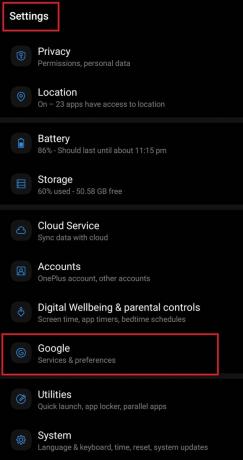
-
Ketuk panah bawah di samping ID email Anda yang ditampilkan di bawah nama akun Anda

- Selanjutnya, ketuk Mengelola akun di perangkat ini
- Dibawah Akun gulir ke bawah hingga Anda menemukan akun yang Anda gunakan untuk mengakses perangkat Anda.
- Ketuk untuk pilih akun yang ingin Anda hapus

- Lalu ketuk Menghapus akun dan konfirmasikan tindakan tersebut
Menambahkan Akun Kedua
Sekarang setelah kita selesai dengan penghapusan, kita akan menambahkan akun kedua yang menjadikannya sebagai akun default.
- Ketuk Pengaturan > pergi ke Google, ketuk untuk membukanya
- Kemudian ketuk ikon panah bawah di bawah nama Google Anda [mirip seperti yang kita lakukan di bagian sebelumnya]
- Kemudian dari pop-up tap Tambahkan akun lain
- Konfirmasikan dengan pemindai sidik jari atau kata sandi
- Kemudian halaman login akan muncul
- masukkan kredensial Anda dan masuk
Itu semua tentang mengubah akun Google default Anda di ponsel cerdas atau tablet Android Anda. Saya harap panduan ini bermanfaat bagi Anda.
Panduan Lainnya,
- Cara Menghapus Akun Google Tertaut dari Google Home
- Hapus Akun Google dari Browser Chrome
- Cara Menambahkan Pengguna Kedua dengan Akun Google di Chromebook
Swayam adalah seorang blogger teknologi profesional dengan gelar Magister Aplikasi Komputer dan juga memiliki pengalaman dengan pengembangan Android. Dia adalah pengagum setia Stock Android OS. Terlepas dari blog teknologi, dia suka bermain game, bepergian dan bermain / mengajar gitar.



